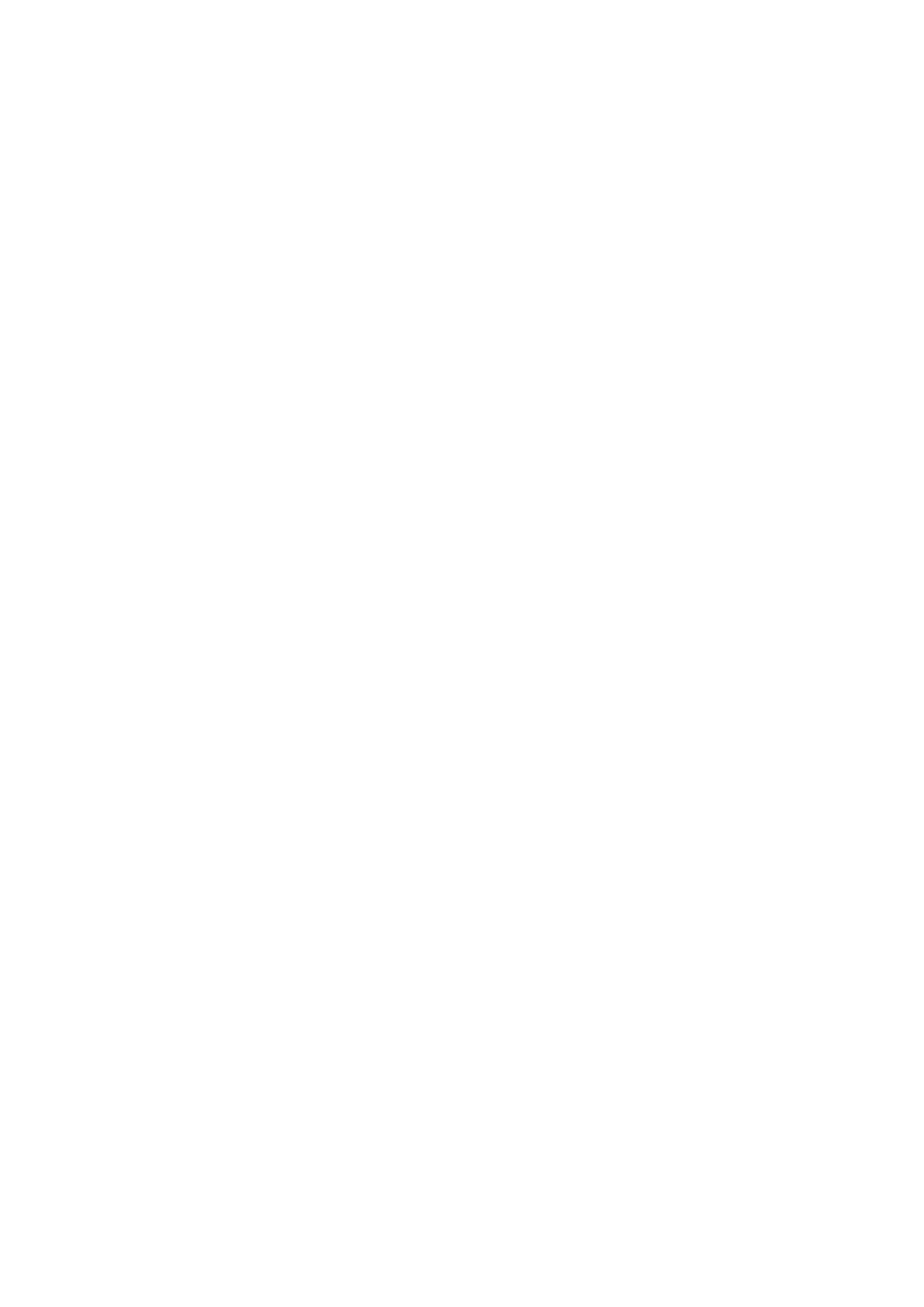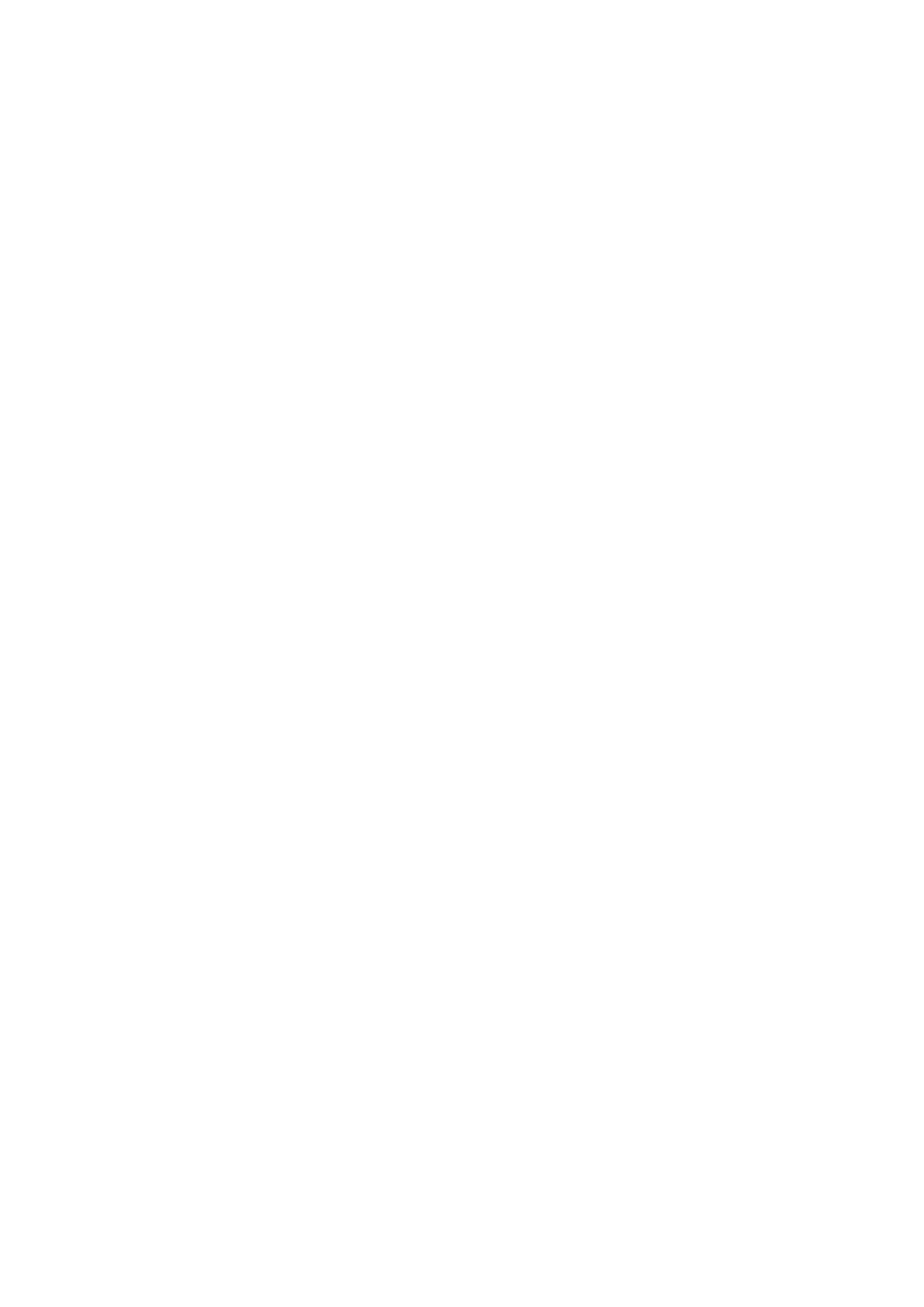
Toitepistmiku pesa...............................................................................................................................................................24
Toiteliidese pordi eemaldamine.................................................................................................................................... 24
Toiteliidese pordi paigaldamine.....................................................................................................................................25
Korpuse raam.......................................................................................................................................................................25
Alusraami eemaldamine.................................................................................................................................................25
Alusraami paigaldamine................................................................................................................................................. 27
Emaplaat............................................................................................................................................................................... 27
Emaplaadi eemaldamine................................................................................................................................................ 27
Emaplaadi paigaldamine................................................................................................................................................ 30
Kiipkaardi moodul.................................................................................................................................................................30
Kiipkaardilugeja eemaldamine.......................................................................................................................................30
Kiipkaardilugeja paigaldamine....................................................................................................................................... 32
LED-paneel...........................................................................................................................................................................32
LED-plaadi eemaldamine...............................................................................................................................................32
LED-plaadi paigaldamine...............................................................................................................................................33
Kõlar...................................................................................................................................................................................... 34
Kõlari eemaldamine........................................................................................................................................................34
Kõlari paigaldamine........................................................................................................................................................ 35
Hinge kate............................................................................................................................................................................ 35
Hinge katte eemaldamine............................................................................................................................................. 35
Hinge katte paigaldamine..............................................................................................................................................36
Ekraanisõlm.......................................................................................................................................................................... 36
Ekraanisõlme eemaldamine...........................................................................................................................................36
Ekraani paigaldamine.....................................................................................................................................................40
Ekraani raam.........................................................................................................................................................................40
Ekraani raami eemaldamine.......................................................................................................................................... 40
Ekraani raami paigaldamine........................................................................................................................................... 41
Ekraanihinged........................................................................................................................................................................41
Ekraani hinge eemaldamine........................................................................................................................................... 41
Ekraani hinge paigaldamine...........................................................................................................................................42
Ekraanipaneel....................................................................................................................................................................... 43
Ekraanipaneeli eemaldamine.........................................................................................................................................43
Ekraanipaneeli paigaldamine......................................................................................................................................... 44
eDP-kaabel........................................................................................................................................................................... 44
eDP-kaabli eemaldamine...............................................................................................................................................44
eDP kaabli paigaldamine................................................................................................................................................45
Kaamera................................................................................................................................................................................45
Kaamera eemaldamine.................................................................................................................................................. 45
Kaamera paigaldamine.................................................................................................................................................. 46
Randmetugi.......................................................................................................................................................................... 47
Randmetoe tagasipanek................................................................................................................................................47
3 Tehnoloogia ja komponendid........................................................................................................49
Toiteadapter.........................................................................................................................................................................49
Protsessorid......................................................................................................................................................................... 49
Protsessorikasutuse kontrollimine aknas Task Manager (Tegumihaldur).............................................................. 49
Protsessorikasutuse kontrollimine rakenduses Resource Monitor (Ressursimonitor)..........................................50
Kiibistikud..............................................................................................................................................................................50
Kiibistikudraiveri allalaadimine........................................................................................................................................51
Graafikavalikud..................................................................................................................................................................... 51
4
Sisukord